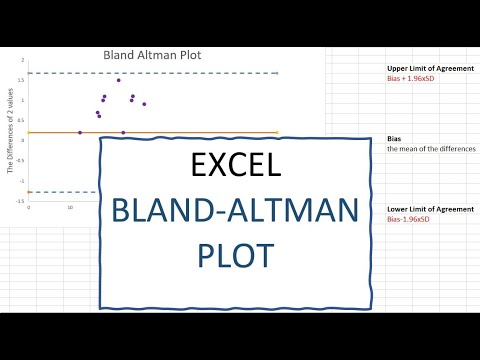Този подканя помага да защитите своя iPhone от злонамерени зарядни устройства. Той също така гарантира, че никой не може да грабне вашия iPhone и да получи достъп до данните си от компютър без вашата парола.
Компютър или устройство се опитват да получат достъп до вашите файлове
Ще видите тази подкана, когато компютър или друго устройство, в което сте включили своя iPhone, се опитва да получи достъп до файловете ви. Например, за първи път, когато включите телефона си в Mac или в компютър с iTunes, трябва да "вярвате на този компютър", преди да имате достъп до вашите файлове и по друг начин да управлявате устройството си от iTunes.
Това предупредително съобщение се появява само когато вашият iPhone или iPad е отключен. Това означава, че някой не може да вземете вашия iPhone и да го включите в компютъра си, за да получите във вашите файлове - първо трябва да го отключите.

Избягване на соковете
Ако включите своя iPhone или iPad в USB зарядно устройство и го видите, не го приемайте. Това би осигурило достъп до файловете ви, независимо дали сте свързани с тях. Например, ако някога го включите в USB зарядно на публично място и видите този сигнал, просто кажете не.
"Juicing jacking" е атака, която използва компрометирани USB зарядни устройства за достъп до файлове на устройства. Apple добави тази подканя в iOS 7, за да предотврати такива атаки, като гарантира, че вашият телефон или таблетките са защитени от устройствата, с които го свързвате, освен ако не сте съгласни конкретно. Тъй като кабелът за зареждане е същият като кабела за прехвърляне на данни, това осигурява допълнителен слой за сигурност, който ви позволява да зареждате устройството си, без да давате злонамерен заряд на достъп до вашите неща.

Какво, ако не вярвате на компютъра?
Ако не вярвате на компютър или устройство, в което сте включен, той няма да може да осъществи достъп до файловете ви. Вашият iPhone или iPad ще се зареждат нормално, така че няма реален риск да включите телефона или таблета си в USB порта за зареждане на обществено място или на някой друг лаптоп, ако това е всичко, което имате на разположение. Просто не забравяйте да кажете "Не се доверявайте", ако видите изскачащ прозорец. Ако оставите телефона си заключен през цялото време, той просто няма доверие на устройството, към което е свързано по подразбиране.
Ако променяш мозъка си по-късно
Ако случайно сте натиснали "Не се доверявайте" и всъщност искате да имате доверие на компютъра, не се притеснявайте. Ще видите този сигнал всеки път, когато свържете своя iPhone или iPad с устройството. Просто изключете своя iPhone или iPad и го свържете отново. Веднага ще видите съобщението и ще можете да се доверите на компютъра. Ако не виждате съобщението по някаква причина, опитайте да рестартирате своя iPhone или iPad.
Ако случайно сте натиснали "Доверие" и имате доверие на устройство, което не искате да се доверявате, вашият iPhone или iPad обикновено ще запомнят този избор и ще имат доверие на компютъра всеки път, когато го включите. Вероятно ще искате да изключите първо своя iPhone или iPad, ако не вярвате на устройството, в което е включен. След това ще трябва да изтриете списъка с всички доверени компютри на вашия iPhone или iPad.
От iOS 8 можете да направите това в Настройки> Общи> Възстановяване. Докоснете "Възстановяване на мрежовите настройки", което ще изтрие списъка с надеждни компютри заедно с мрежовите ви настройки или "Нулиране на местоположението и поверителност", което ще изтрие списъка с надеждни компютри заедно с настройките ви за местоположението и поверителността. След като направите това, ще получите подкана "Вярвате ли на този компютър?" Всеки път, когато включите телефона обратно в устройство, докато не му се доверите отново.

Какво точно вярва в този компютър?
Доверявайки се на компютър, той излага на вашите данни iPhone или iPad - всичко, до което имате достъп чрез iTunes. Това включва вашите снимки, файлове, контакти, медийни файлове, настройки и др. Надеждният компютър може да изтегля файлове от устройството ви и да натиска файлове към него. По принцип всичко, което можете да направите от iTunes, може да бъде извършено от доверен компютър.
Това не е голяма работа, ако наистина се доверите на компютър и седите пред него. Проблемът само гарантира, че контролирате кои устройства имат този достъп и че на случайни такси не се предоставя неограничен достъп до вашия телефон или таблет.
Така че, трябва да "вярвате на този компютър"? Е, ако това е ваш собствен компютър и имате намерение да използвате iTunes или подобна програма за достъп до файловете на устройството си, вървете напред. Ако го включите в компютъра на някой друг, за да го заредите или ще видите указанието, след като го включите в USB зарядно устройство, кажете не. Винаги можете да включите устройството отново и да се съгласите да му се доверите, ако в бъдеще трябва да имате доверие на компютъра.